FolderMill 4.4 поможет объединить, разделить, сжать PDF-файлы
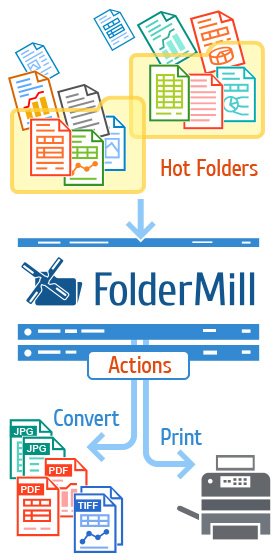
Вышло новое обновление для FolderMill! В новой версии появились новые функции: добавление новых страниц в начало файлов PDF или TIFF, новый метод сжатия PDF, печать меток обреза и другие.
Программа работает по принципу мониторинга “горячих папок”, выполняя пакетную обработку различных типов файлов в режиме реального времени. FolderMill позволяет легко автоматизировать документооборот внутри компании. Вы можете назначать различные задачи для “горячих папок”, которые могут выполняться одновременно. Программа запускает процесс обработки, как только файлы попадают в заданную вами “горячую папку”.
Что нового в версии 4.4:
Новые возможности:
- Добавлена возможность вставлять страницы в начало файлов PDF или TIFF
- Добавлен алгоритм сжатия PDF
- Добавлена возможность печати меток обреза для PDF
- Добавлена возможность задать формат листа для титульных страниц
- Добавлена возможность исключать подпапки из обработки
Улучшения:
- Улучшено определение размера бумаги для Фильтра по размеру бумаги
- Улучшены параметры действия Добавить водяной знак
- Улучшенная обработка файлов Журнала событий
- Улучшены иконки меню Windows 10 и добавлены новые иконки действий
Внесенные исправления:
- Исправлены свойства исполняемых файлов и файлов динамических библиотек (.exe, .dll)
- Исправлен и улучшен плагин Конвертировать в XPS
- Исправлены параметры Фильтра по размеру бумаги
Объединение файлов или страниц в один файл PDF, TIFF
В новой версии 4.4 можно автоматически обьединять PDF-файлы с еще большим количеством доступных опций. Теперь FolderMill может добавлять новые страницы не только в конец PDF, но и в начало. Чтобы присоединить страницы к существующему PDF, добавьте действие “Сохранить в PDF” и выберите нужную опцию из выпадающего меню:
Вы можете объединять или разделять PDF-файлы, используя 1 из 4 доступных опций:
- Как в исходном файле. Сохраняет исходную структуру, не объединяет файлы.
- Разделить на отдельные страницы. Создает отдельный файл для каждой страницы.
- Добавить в конец существующего PDF-файла. Объединение нового файла с существующим PDF (добавляет страницы в конец.
- Добавить в начало существующего PDF-файла. Объединение нового файла с существующим PDF (добавляет страницы в начало.
Таким образом, вы можете легко объединять несколько страниц PDF в определенном порядке или вставлять, например, титульные страницы в начало документов.
Точно так же вы можете объединять файлы TIFF, добавляя новые файлы к существующим. Выберите “Добавить в начало существующего TIFF-файла” или “Добавить в конец существующего TIFF-файла” в параметрах действия “Преобразовать в изображение”.
Новый алгоритм сжатия PDF
Новая версия FolderMill может оптимизировать ваши документы PDF, уменьшая их размер без существенной потери качества. Доступна новая функция пакетного сжатия PDF. Она использует внутренний алгоритм, который снижает разрешение встроенных в документ изображений и ужимает их размер. Этот алгоритм также выполняет сведение встроенных шрифтов с другими слоями PDF-файла. Обработка с помощью данного алгоритма может занять некоторое время, особенно если документ имеет сложную структуру или большой размер. Это хороший способ снизить размер выходных файлов. Данная функция будет полезна, например, для подготовки документов на архивное хранение.
Как уменьшить размер файла PDF с помощью FolderMill
Для включения функции сжатия PDF выполните следующие действия:
- Создайте новую “горячую папку”
- Добавьте действие Сохранить в PDF
- Откройте дополнительные параметры действия, нажав Ctrl + Alt + i
- Найдите строку Optimize=0 и измените ее на Optimize=1
Знаете ли вы, что…
При разделении многостраничного PDF вы можете пронумеровать каждый выходной файл. Чтобы каждый файл соответствовал номеру страницы после разделения документа PDF, используйте строку OutFilenameTemplate=”{Name}{-Page}.{Type}”. Ее можно найти и изменить в дополнительных параметрах действия, нажав Ctrl + Alt + i при добавлении нового действия.
Печать меток обреза
FolderMill 4.4 может добавлять метки обреза (метки под обрез) на ваши PDF-файлы, изображения и другие документы. Данная функция работает с действием Печать документа. Программа будет устанавливать метки обреза по краю страницы, сразу за границами изображения или документа. Эти метки указывают, где должна быть обрезана страница отпечатанного документа. Печать меток обреза может быть полезна, когда, например, вам нужно обрезать поля у напечатанного документа, графический объект которого не имеет четких границ.
Чтобы напечатать метки метки, добавьте новое действие Печать документа и нажмите Ctrl + Alt + i. Когда появится окно параметров действия, найдите строку PrintCutmarks=0 и измените ее на PrintCutmarks=1.
Возможность задать формат листа для страниц обложки
Теперь вы можете установить нужный формат листа (размер бумаги) для страниц обложки. FolderMill может вставлять дополнительную страницу для разделения напечатанных копий документов. По умолчанию страница обложки имеет формат A4, но вы можете изменить его на практически любой другой.
Чтобы установить определенный размер бумаги для страниц обложки, добавьте новое действие Печать документа, поставьте галочку напротив опции Печать обложки, откройте дополнительные настройки, нажав Ctrl + Alt + i и найдите строку AdditionalPaperSize=”” в разделе [General]. Измените эту строку на одну из приведенных ниже:
| Строка и значение | Формат листа |
|---|---|
| AdditionalPaperSize=”” | A4 (по умолчанию) |
| Серия А (A-series) | |
| AdditionalPaperSize=”A0″ | A0 |
| AdditionalPaperSize=”A1″ | A1 |
| AdditionalPaperSize=”A2″ | A2 |
| AdditionalPaperSize=”A3″ | A3 |
| AdditionalPaperSize=”A4″ | A4 |
| AdditionalPaperSize=”A5″ | A5 |
| AdditionalPaperSize=”A6″ | A6 |
| Серия B (B-series) | |
| AdditionalPaperSize=”B0″ | B0 |
| AdditionalPaperSize=”B1″ | B1 |
| AdditionalPaperSize=”B2″ | B2 |
| AdditionalPaperSize=”B3″ | B3 |
| AdditionalPaperSize=”B4″ | B4 |
| AdditionalPaperSize=”B5″ | B5 |
| AdditionalPaperSize=”B6″ | B6 |
| Североамериканский стандарт (ANSI) | |
| AdditionalPaperSize=”ANSI-A” | ANSI-A |
| AdditionalPaperSize=”ANSI-B” | ANSI-B |
| AdditionalPaperSize=”ANSI-C” | ANSI-C |
| AdditionalPaperSize=”ANSI-D” | ANSI-D |
| AdditionalPaperSize=”ANSI-E” | ANSI-E |
| Прочие форматы | |
| AdditionalPaperSize=”Letter” | Letter |
| AdditionalPaperSize=”Tabloid” | Tabloid |
| AdditionalPaperSize=”Legal” | Legal |
| AdditionalPaperSize=”Statement” | Statement |
| AdditionalPaperSize=”Executive” | Executive |
| AdditionalPaperSize=”Folio” | Folio |
| AdditionalPaperSize=”Quarto” | Quarto |
| AdditionalPaperSize=”Note” | Note |
| Формат конверта (Envelope) | |
| AdditionalPaperSize=”Envelope#9″ | Envelope#9 |
| AdditionalPaperSize=”Envelope#10″ | Envelope#10 |
| AdditionalPaperSize=”Envelope#11″ | Envelope#11 |
| AdditionalPaperSize=”Envelope#12″ | Envelope#12 |
| AdditionalPaperSize=”Envelope#14″ | Envelope#14 |
| AdditionalPaperSize=”Envelope#16″ | Envelope#16 |
| AdditionalPaperSize=”EnvelopeC3″ | EnvelopeC3 |
| AdditionalPaperSize=”EnvelopeC4″ | EnvelopeC4 |
| AdditionalPaperSize=”EnvelopeC5″ | EnvelopeC5 |
| AdditionalPaperSize=”EnvelopeC6″ | EnvelopeC6 |
| AdditionalPaperSize=”EnvelopeC65″ | EnvelopeC65 |
| AdditionalPaperSize=”EnvelopeB4″ | EnvelopeB4 |
| AdditionalPaperSize=”EnvelopeB5″ | EnvelopeB5 |
| AdditionalPaperSize=”EnvelopeB6″ | EnvelopeB6 |
| AdditionalPaperSize=”EnvelopePersonal” | EnvelopePersonal |
| AdditionalPaperSize=”EnvelopeMonarch” | EnvelopeMonarch |
| Североамериканский стандарт (ARCH) | |
| AdditionalPaperSize=”ARCH A” | ARCH A |
| AdditionalPaperSize=”ARCH B” | ARCH B |
| AdditionalPaperSize=”ARCH C” | ARCH C |
| AdditionalPaperSize=”ARCH D” | ARCH D |
| AdditionalPaperSize=”ARCH E” | ARCH E |
| AdditionalPaperSize=”ARCH E1″ | ARCH E1 |
| AdditionalPaperSize=”ARCH E2″ | ARCH E2 |
| AdditionalPaperSize=”ARCH E3″ | ARCH E3 |
Возможность исключать подпапки из обработки
По умолчанию программа обрабатывает файлы из всех папок в “горячей папке”. В новой версии FolderMill вы можете отключить обработку подпапок в заданной “горячей папке”. Когда этот параметр включен, FolderMill обрабатывает только те файлы, которые помещаются в “горячие папки”, но не во вложенные папки.
Чтобы активировать эту функцию, создайте “горячую папку”, добавьте новое действие или ряд действий и примените необходимые настройки. Затем нажмите Ctrl + Alt + R, чтобы открыть дополнительные настройки “горячей папки”, найдите строку RecurseSubfolders=1 и измените ее на RecurseSubfolders=0:
Вы можете сделать то же самое и для всех “горячих папок” – откройте дополнительные настройки на панели управления FolderMill, нажав клавиши Ctrl + Alt + G, и затем установите параметр RecurseSubfolders=0.
Улучшено определение размера бумаги для Фильтра по размеру бумаги
FolderMill может включать или исключать определенные файлы из обработки в зависимости от выбранного формата листа. Диапазон размера страниц задается с помощью действия Фильтра по размеру бумаги. Мы улучшили это действие, добавив допустимые погрешности ширины и высоты для каждого формата листа в соответствии со стандартом ISO 216. Теперь, даже если лист А4 вашей бумаги имеет длину не 297 мм, а, например, 299 мм, он будет успешно обработан как А4.
Допустимые погрешности:
- ±1.5 мм для размера бумаги меньше 150 мм (по длине)
- ±2.0 мм для размера бумаги 150-600 мм (по длине)
- ±3.0 мм для размера бумаги более 600 мм (по длине)
Прочие улучшения и исправления
Мы внесли в FolderMill ряд других изменений:
- Улучшено действие Добавить водяной знак. Наложение водяного знака теперь работает лучше благодаря улучшенным параметрам выравнивания и отступов.
- Улучшена обработка Журнала событий. Логи журналов были переработаны, и теперь имеют больше полезной и меньше ненужной информации.
- Улучшены иконки меню Windows 10 и добавлены новые иконки действий. Мы улучшили иконки FolderMill для пользователей Windows 10 и добавили новые значки, иллюстрирующие действия.
- Исправлены свойства исполняемых файлов и файлов динамических библиотек (.exe, .dll). Теперь файлы динамических библиотек и исполняемые файлы имеют правильные метаданные, такие как авторские права, номер продукта и другие.
- Исправлен и улучшен плагин Сохранить в XPS. Улучшено и исправлено преобразование в формат XPS (плагин доступен по запросу).
- Исправлены параметры Фильтра по размеру бумаги. В прошлых версиях программы в некоторых случаях значения размера бумаги некорректно отображались. Теперь они исправлены.
Скачайте FolderMill
Бесплатная версия FolderMill доступна на странице загрузки. Она обладает всеми функциями коммерческой версии и может использоваться для оценки и тестирования.
Коммерческая лицензия
Стоимость лицензионной версии – $499. Приобрести ее можно здесь:
www.foldermill.com/order
Мы предоставляем скидки на приобретение 2 и более лицензий. Также существуют специальные цены для образовательных и некоммерческих организаций (по запросу).
Если у вас есть вопросы или предложения по поводу нашего продукта, пожалуйста, напишите нам.




